Prozori 10 predmemorija Ram - što je to i kako ga očistiti
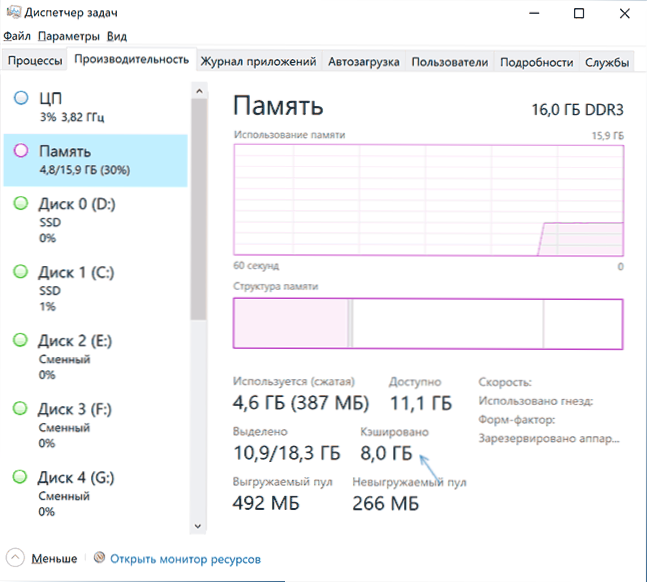
- 4222
- 707
- Stewart Conroy
Svaki korisnik Windows 10 koji je otvorio dispečera zadataka i pogledao karticu "Produktivnost" u odjeljku "Memorija" pronaći će stavku "gotovine", a veličina memorije predmemorije je obično značajnija, to je veća količina RAM -a na računalu ili prijenosnom računalu.
U ovim uputama, detaljno o onome što znači memorija predmemorije u sustavu Windows 10, vrijedi brinuti da je to puno i o tome može li se očistiti. Članak o bliskoj temi: Što učiniti ako neopterećeni bazen zauzima puno memorije u sustavu Windows 10.
- Što je sjećanje u stanju predmemoriranja
- Kako očistiti prozore memorije predmemorije 10
- Video uputa
Što znači "predmemoriranje" u informacijama o memoriji
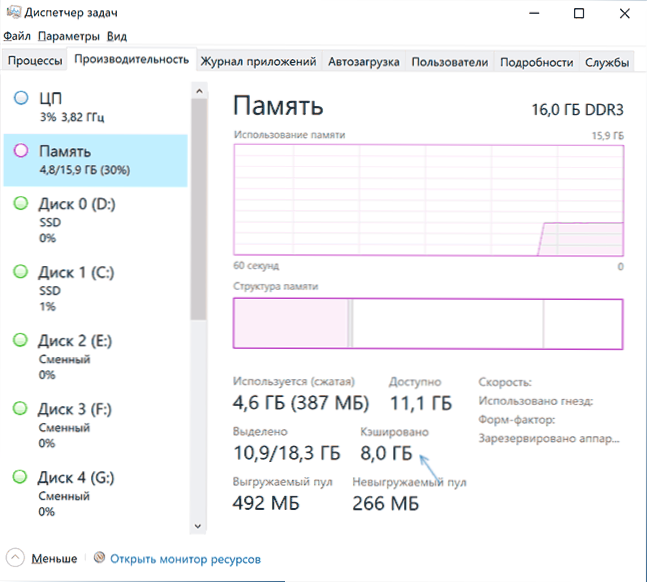
Ako u dispečeru zadatka sažet ćete pokazivač miša na prazan odjeljak, obično smješten u središtu grafičkog prikaza "Memorijska struktura", vidjet ćete potpis: "Respirad. Memorija koja sadrži podatke o predmemoriji i kôd koji se sada ne koriste "provodi se upravo o RAM -u koji vidite u" gotovinskom "odlomku. Što to znači?
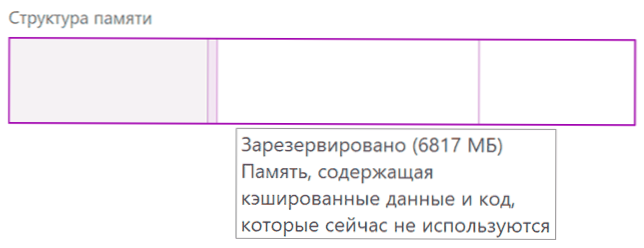
Gotovinska memorija u sustavu Windows 10 - To su zauzete, ali trenutno neiskorištene memorijske stranice koje sadrže različite podatke koji će u budućnosti biti potrebne za rad sistemskih i trećih radnih procesa i koje će biti učinkovitije od dobivanja RAM -a, a ne čitati se s diska. Što je pristupačnija neiskorištena memorija, to je veći volumen može biti "predmemoriranje".
Logika ovog pristupa može se opisati na sljedeći način: U sustavu Windows 10 postoje različiti mehanizmi ubrzanja rada sustava i novčane memorije - jedan od njih. U prisutnosti neiskorištenog RAM -a, učinkovitije je koristiti ga kao predmemoriju, a ne besplatno ga odmah: sama slobodna memorija ne dovodi do ubrzanja rada: sustav i programi će raditi istom brzinom, bez obzira jeste li vi imaju 2 GB RAM -a ili 16 slobodno. Problemi mogu nastati kada nema slobodne memorije, ali novčana memorija s velikom vjerojatnošću neće to uzrokovati.
Memorija za čišćenje predmemorije
Prije svega, svako čišćenje memorije predmemorije Windows 10 neovisnim radnjama, pomoću uslužnih usluga trećih strana ili drugih metoda, obično je lišeno značenja: memoriju je "predmemorirano", a da u prvom redu upravitelj memorije objavljuje sustav, Kad je Ram bio potreban za bilo koji zadatak, a pristupačna besplatna operativna memorija nije dovoljna.
Kao primjer: U prvom odjeljku članka, slika ekrana sa stanjem omaka u dispečeru zadataka dana je u vrijeme početka pisanja ovog materijala. Ispod - odmah nakon pokretanja urednika videozapisa, otvaranja i pokretanja prikazivanja projekta u njemu.
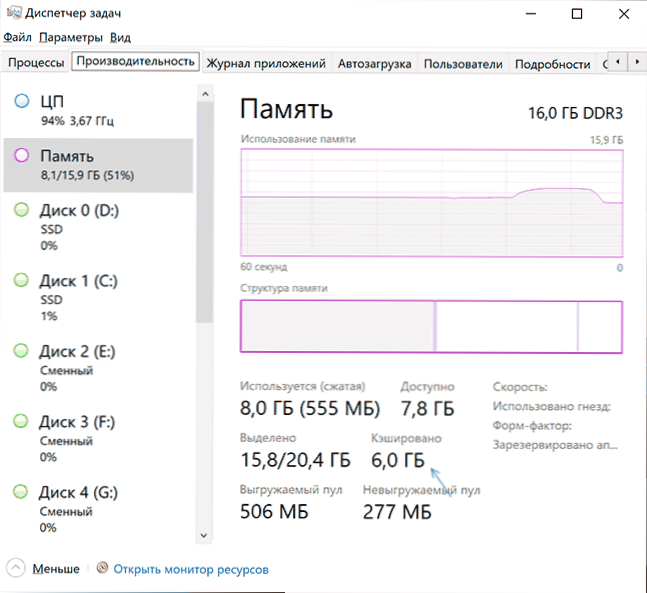
Kao što vidite, volumen memorije predmemorije smanjio se za 2 GB, u budućnosti, kako bi prestao raditi s "teškim" softverom, njegov će se volumen ponovo rasti jer se sustav koristi i sve je to normalno ponašanje koje ne negativno ne utječe Odzivnost vašeg računala ili prijenosnog računala.
Postoje treće partnere za brzo čišćenje svih memorija predmemorije u sustavu Windows 10 i prethodne verzije sustava. Jedan od najpopularnijih alata je prazninastByList.exe, demonstracija njegove uporabe nakon bilješke. Još dva programa koji vam omogućuju čišćenje: Mem reduct i inteligentni popis stanja pripravnosti čistiji.
Ne preporučujem takve programe za upotrebu. Ponavljam: U slučaju koji se razmatra, ugodan za oko Broj besplatnih RAM -a koji možemo dobiti neće dovesti do povećanja produktivnosti ili FPS -a u Igrama. U ostalim scenarijima, kada se ne radi o memoriji predmemorije, već o zauzetom i korištenom RAM -u, podložnom njegovom nedostatku za druge zadatke, oslobađanje može imati smisla, ali ovo je već zasebna tema.
Spomenuti program možete preuzeti s web stranice programera: https: // wj32.Org/wp/softver/prazno-standby-list/nakon toga da biste ga koristili:
- Pokrenite naredbeni redak u ime administratora.
- Unesite sljedeću naredbu označavajući cijeli put do praznog mjesta.Exe na početku naredbe (za to možete držati tipku Shift, pritisnite datoteku s desnom gumbom, odaberite "Kopirajte kao put", a zatim umetnite u naredbeni redak):
PraznistandByList.EXE StandbyList

- Rezultat rezultata je na slici ispod (dobiven je ne na istom računalu na kojem su izrađene prethodne snimke zaslona).

Treba imati na umu da će odmah nakon upotrebe uslužnog programa, dok radite, volumen memorije predmemorije početi rasti.
Video
Nadam se da je članak pomogao da shvati zašto je potrebno memorijsko pamćenje u drugim stvarima vezanim za njega.
- « Windows 10 Windows 10 u Stardock WindowFX
- Kako onemogućiti ponavljanja zvučnih obavijesti o porukama na iPhoneu »

